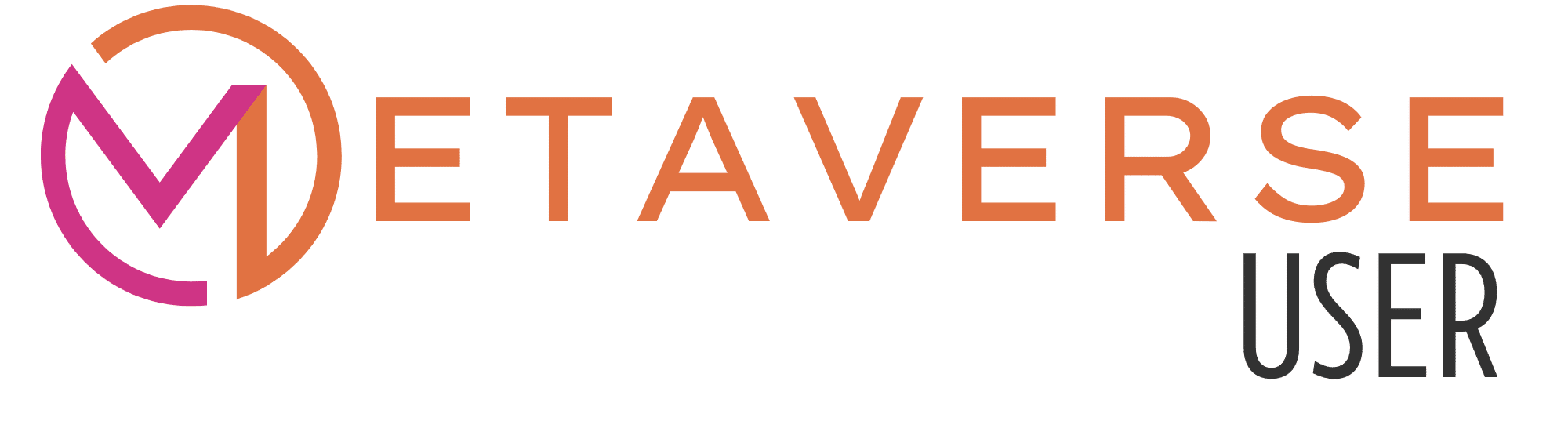WalletConnect
Account erstellen
Mit WalletConnect können Sie verschiedene Wallets und DApps bzw. Metaverse-Welten einfach & schnell verbinden.
Wie Sie einen WalletConnect Account erstellen und welche Metaverse-Welten WalletConnect Login unterstützen, erfahren Sie in diesem Beitrag.
Wie Sie Ihren WalletConnect Account erstellen
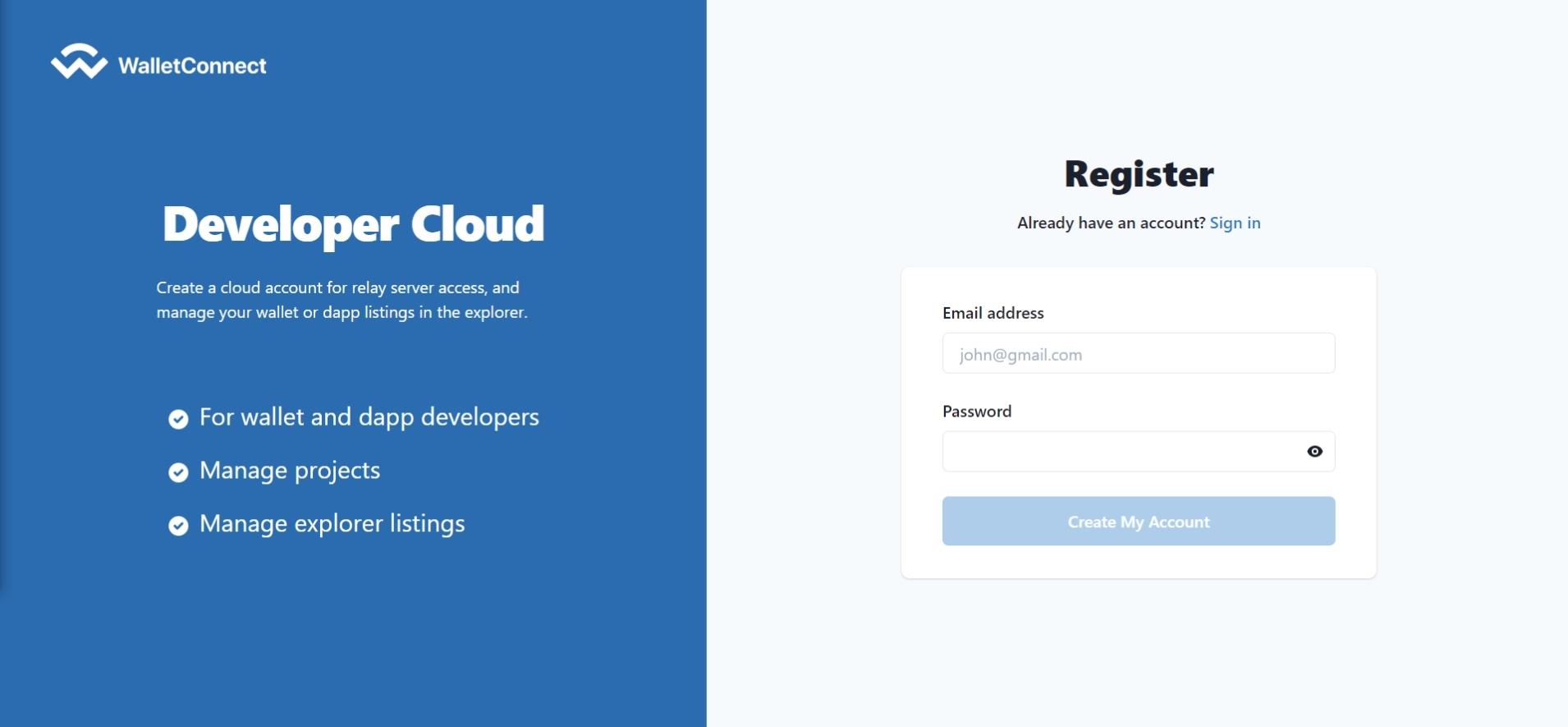
1. Account erstellen
Zur Erstellung Ihres WalletConnect Account öffnen Sie folgenden Link: https://cloud.walletconnect.com/sign-up
Geben Sie Ihre E-Mail-Adresse und ein gewünschtes Passwort ein.
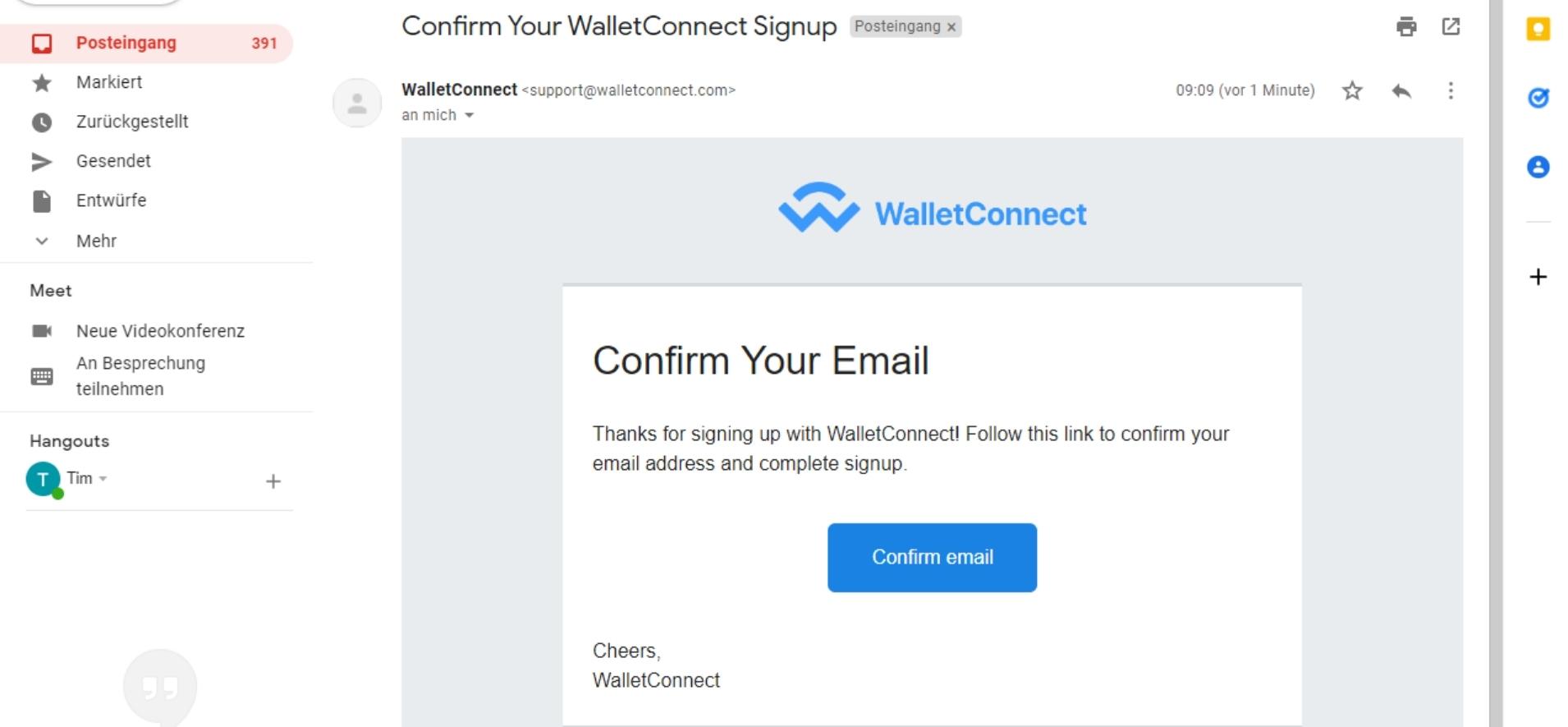
2. E-Mail-Adresse bestätigen
Nun wird eine E-Mail an die angegebene Adresse zur Verifizierung Ihrer E-Mail-Adresse gesendet. Klicken Sie auf den „Confirm email“ Button zur Bestätigung.
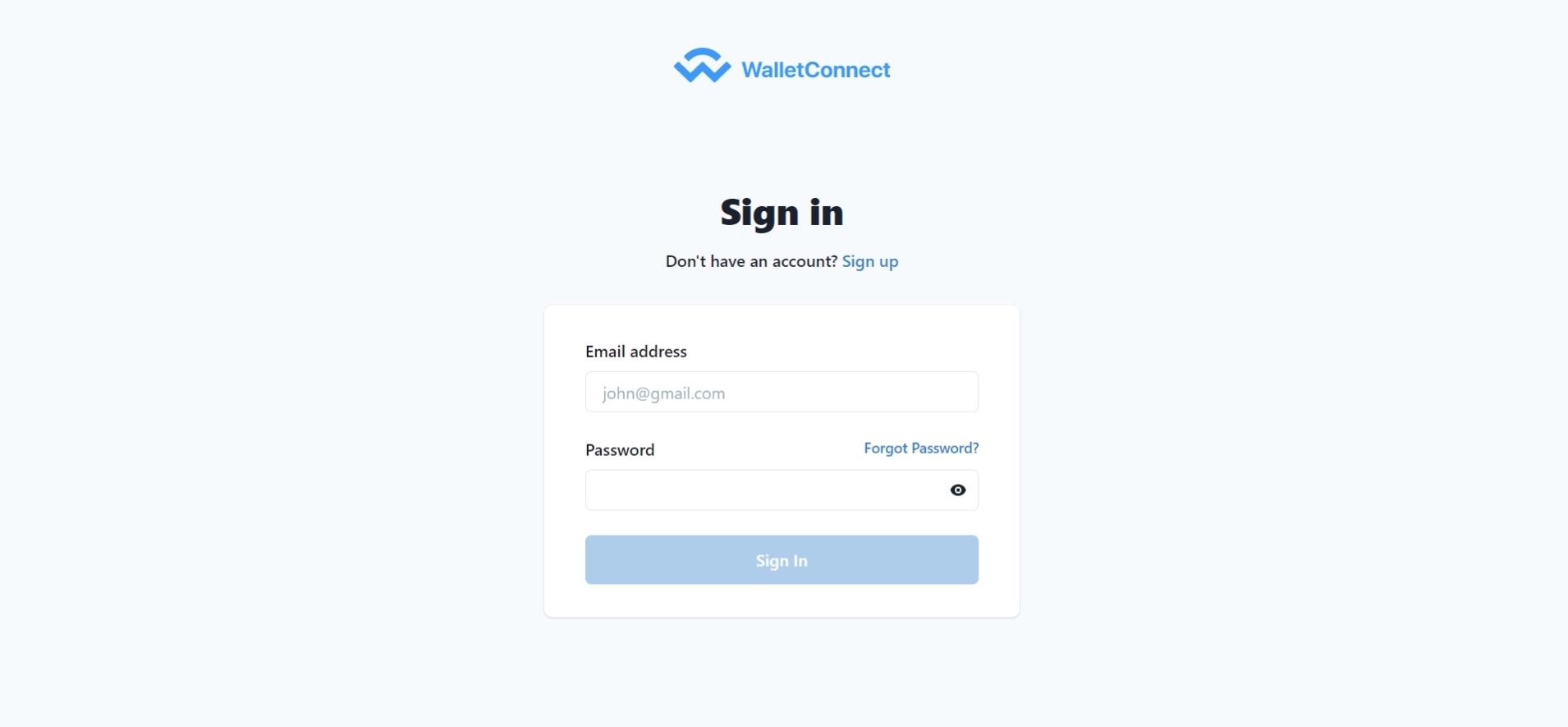
3. WalletConnect login
Nach der Bestätigung Ihrer E-Mail-Adresse können Sie sich einfach in den gerade erstellten Account einloggen & durchstarten.
Was ist WalletConnect?
WalletConnect ist ein Open-Source-Protokoll, welches ermöglicht, verschiedene Wallets und DApps bzw. Metaverse Welten miteinander zu verbinden.
Vereinfacht ausgedrückt verbindet WalletConnect eine DApp zum Handeln von Kryptowährungen mit Ihrer Wallet so, dass eine sichere Verbindung entsteht.
Metaverse-Welten
In welche Welten können Sie sich mit einem WalletConnect Account einloggen?
Wallets und DApps verbinden
Wenn Sie eine Krypto-Marketplace DApp mit einer Wallet verbinden möchten, läuft dies wie folgt ab:
- Öffnen Sie in Ihrem Browser die DApp. Darin müssten Sie einen Punkt „Mit einer Wallet verbinden“ finden und anschließend die Möglichkeit „WalletConnect“ auswählen können.
- Nun wird Ihnen ein QR-Code angezeigt, welcher Sie mit Ihrer Wallet scannen müssen.
- Gehen Sie in Ihre Wallet am Smartphone. Rechts oben sehen Sie bei den meisten Wallets ein Scan-Symbol, welches Sie anklicken müssen. In einigen Wallets gibt es in den Einstellungen auch den Punkt „WalletConnect“ und „Adresse scannen (QR)“.
- Scannen Sie den QR-Code mit Ihrem Handy.
- Sie werden nun in der Wallet gefragt, ob Sie diese Verbindung zulassen möchten. Bestätigen Sie dies mit einem Klick auf die Schaltfläche „Verbinden“.
- Nun wird über WalletConnect eine sichere Verbindung zwischen der DApp und Ihrer Wallet hergestellt.
Nun können Sie in der DApp Transaktionen durchführen. Je nach DApp kann es sein, dass Sie die Transaktion in Ihrer Wallet trotzdem noch bestätigen müssen.
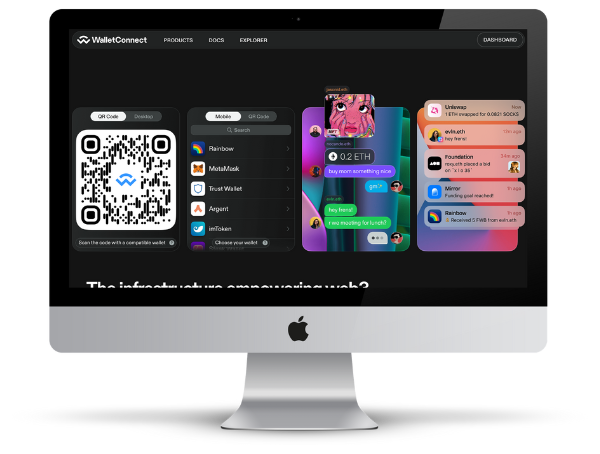
Welche Wallets & DApps werden von WalletConnect unterstützt?
Sie können mit Ihrem WalletConnect Account viele verschiedene Krypto-Wallets mit DApps verbinden.
Darunter zählen unter anderem:
✔ MetaMask (Wallet)
✔ TrustWallet
✔ Rainbow Wallet
✔ OpenSea (DApp)
✔ Etherscan (DApp)
✔ Uniswap (DApp)
WalletConnect & MetaMask verbinden
Damit Sie Ihre MetaMask Wallet mit WalletConnect verbinden können, müssen Sie sicherstellen, dass Sie sich in das WalletConnect Konto eingeloggt haben und die MetaMask Browser-Erweiterung installiert und aktiviert ist.
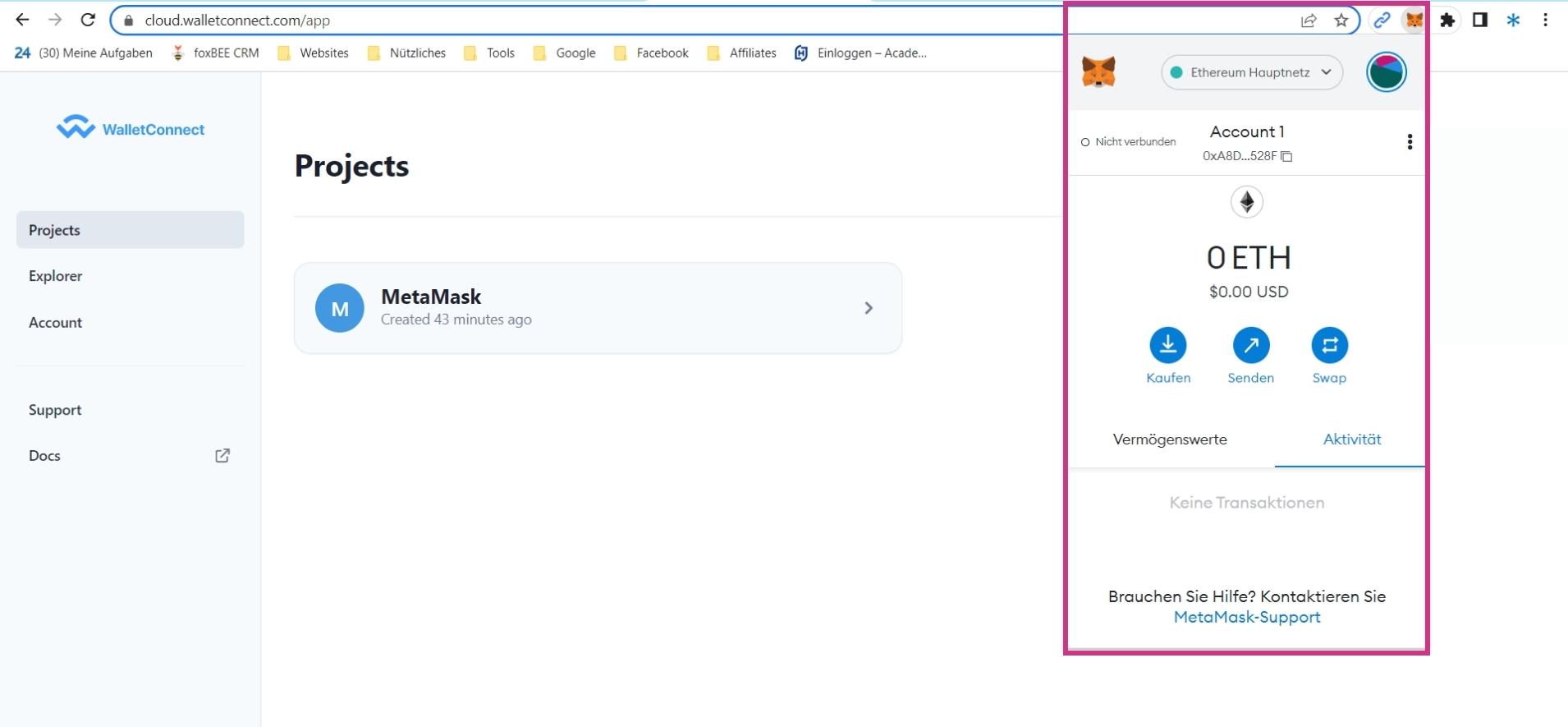
1. WalletConnect Seite öffen
Öffnen Sie die WalletConnect Seite über den Borwser, in dem die MetaMask Erweiterung istalliert ist.
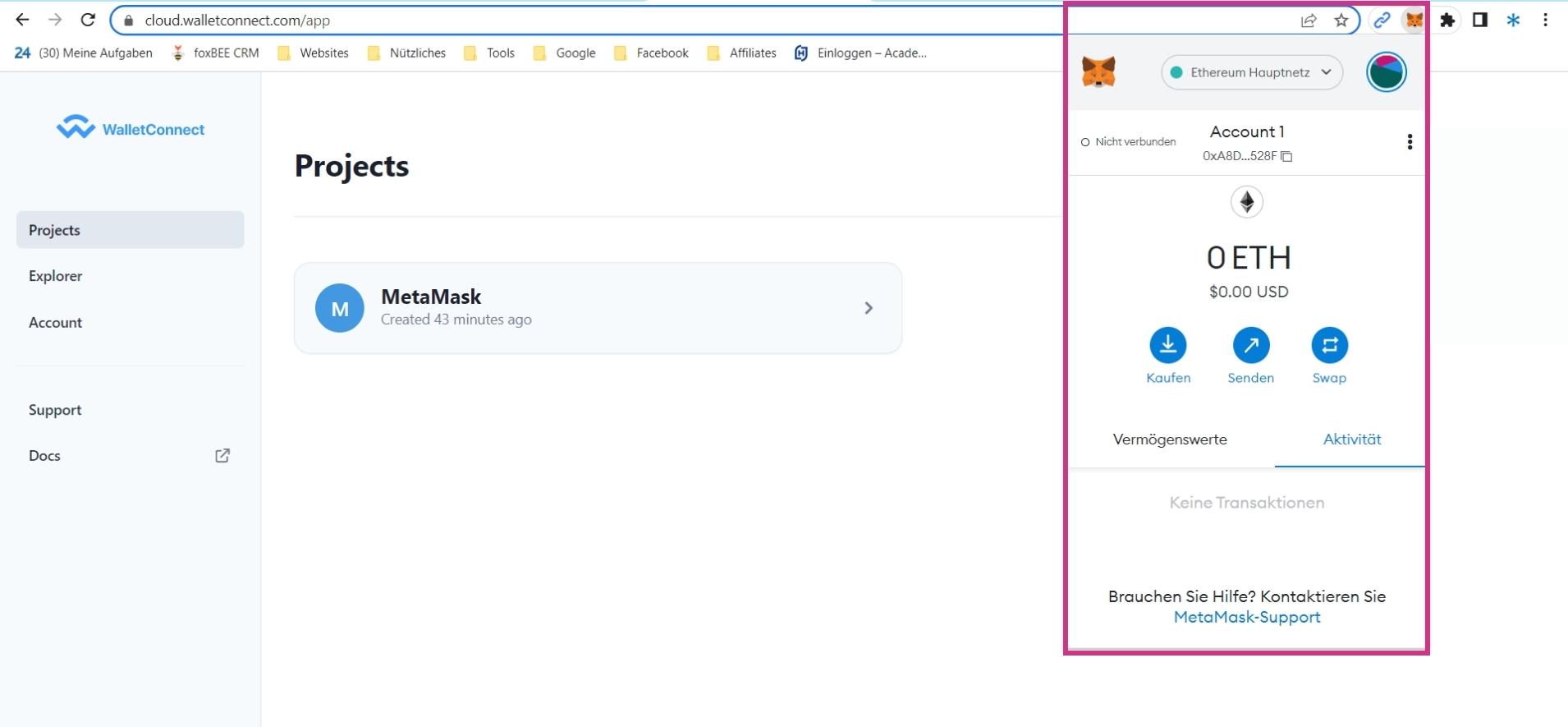
2. MetaMask öffnen
Sie sehen in Ihrem Browser rechts oben das MetaMask Logo (Fuchs), welches Sie anklicken. Sollte dies nicht ersichtlich sein, wählen das Puzzle-Symbol aus und aktivieren neben MetaMask die Pinnnadel. Nun müssten Sie die MetaMask Browser-Erweiterung öffnen können.
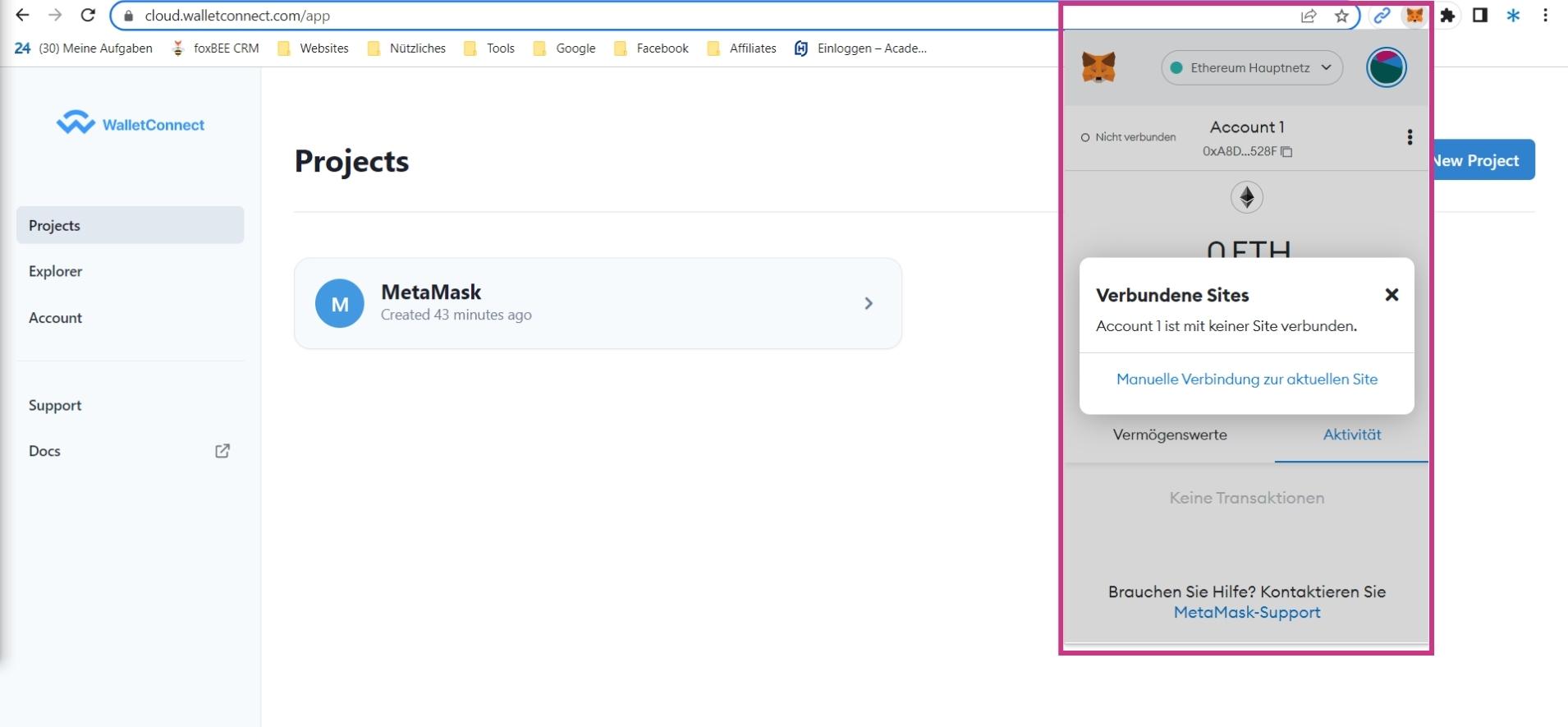
3. Verbundene Sites
Klicken Sie in der MetaMask Erweiterung rechts auf die drei Punkte und anschließend auf den Menüpunkt „Verbundene Sites“. Nun wird Ihnen angezeigt, mit wie vielen Sites Ihr Account verbunden ist. Zur Verbindung mit WalletConnect klicken Sie unten auf „Manuelle Verbindung zur aktuellen Site“.
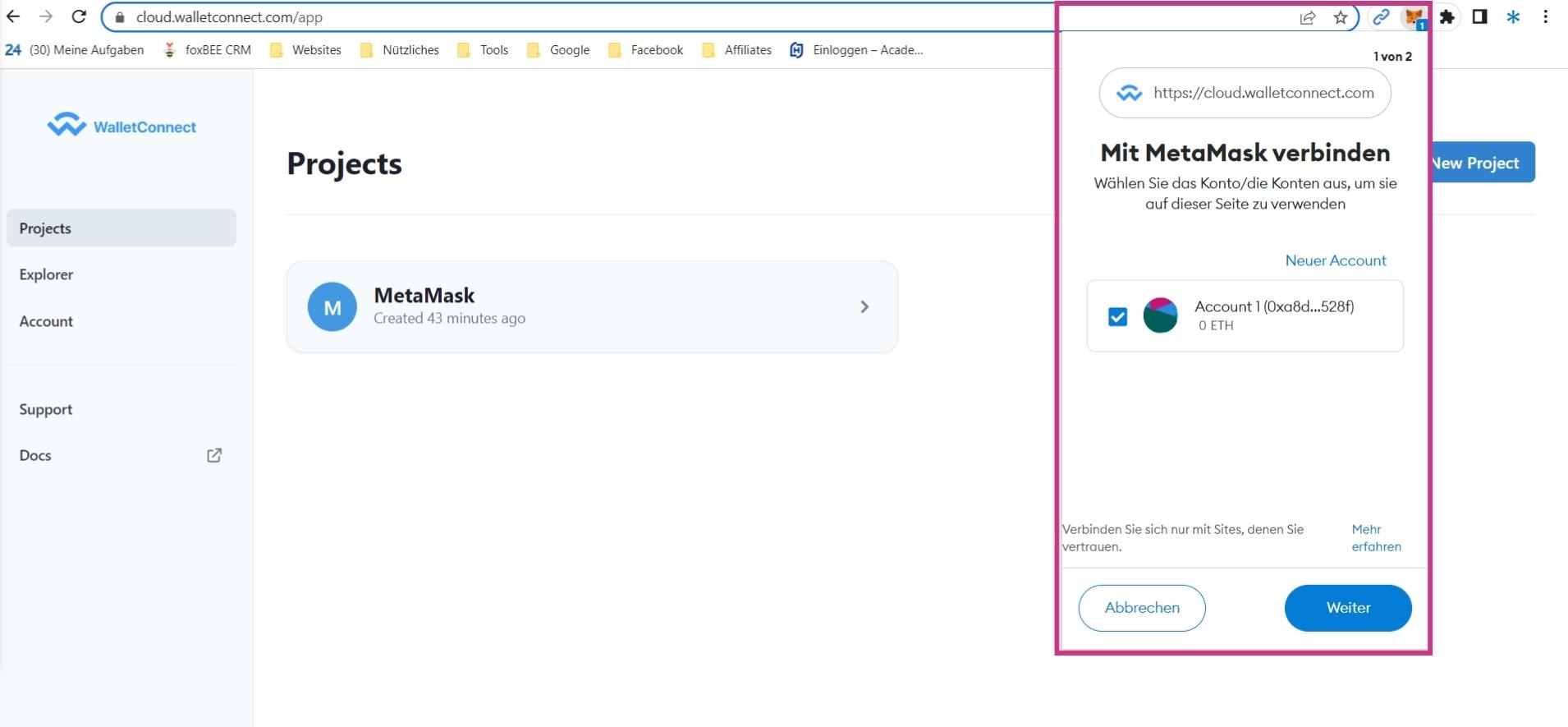
4. WalletConnect verbinden
Sie können nun auswählen, welcher Account Sie mit dem WalletConnect Konto verbinden möchten. Klicken Sie auf „Weiter“ und anschließend auf „Verbinden“ damit Sie künftig über WalletConnect Zugriff Ihr MetaMask Konto haben.